返回目录:excel表格制作
使用Excel很多年了,不得不说快捷键真的是提高工作效率的利器。
但,有谁知道office到底有多少快捷键呢?
请看下图
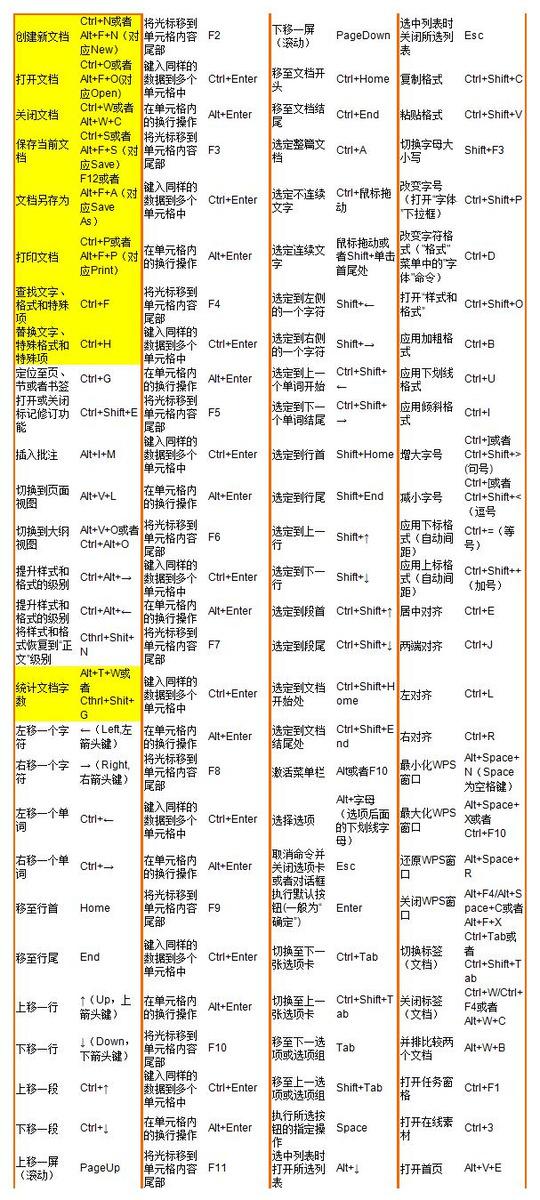
上图仅仅是我前两天整理的一部分,这是一部分而已......

在这么多的快捷键里,要说最好用的,那必须提一提“Alt”键。
感到意外的小伙伴,请听我慢慢说来
1、如果不是那天丢了鼠标,我想至今我也不会想起来去发现Alt的一个强大功能。
打开Excel,按下Alt键,便可以激活功能区上的任意一个功能 .
例:运用Alt键把表中的文字设置居中,看下图操作
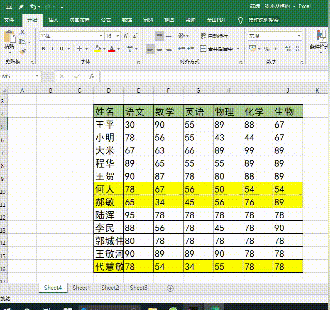
没错,按下Alt--H--AC即可摆脱鼠标设置文本对齐方式。
你可以知道按下Alt键便可以看到每个选项卡对应的字母,按下相应的字母后,进入到该字母对应的选项卡下,每一个功能都对应一个或两个字母,按下相对应的字母即可实现功能。
怎么样整个Excel的工具几乎都被Alt承包了,它的厉害之处可不仅如此。
2、不知道你们平时是怎么合并单元格的,但我是这样的
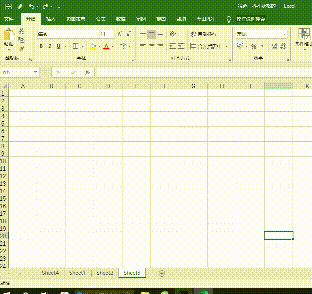
Alt+1快速合并单元格
还有清除单元格全部内容
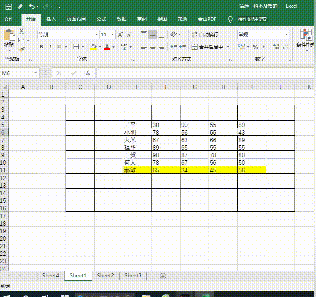
Alt+2快速清除单元格全部内容
有的小伙伴可能按下快捷键后发现没有对应的效果,那是因为你们还没设置好。
怎么设置呢?
我们都知道Excel最顶端有一个快速访问工具栏,我们只要把经常使用的工具添加到快速访问工具栏,就可以啦。
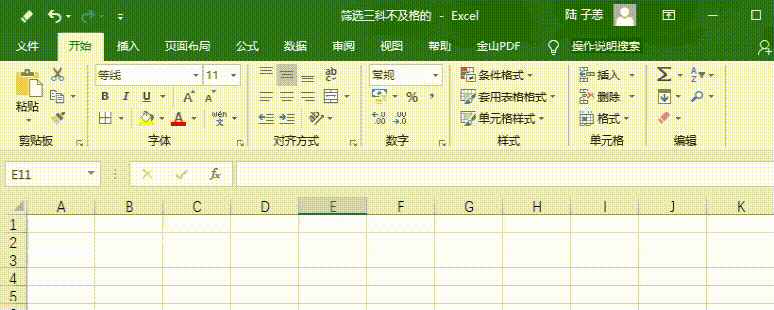
这时我们按下Alt键就可以看到快速访问工具栏内合并单元格所对应的数字,这样我们也就知道现在合并单元格只需要按下Alt+4就可以了
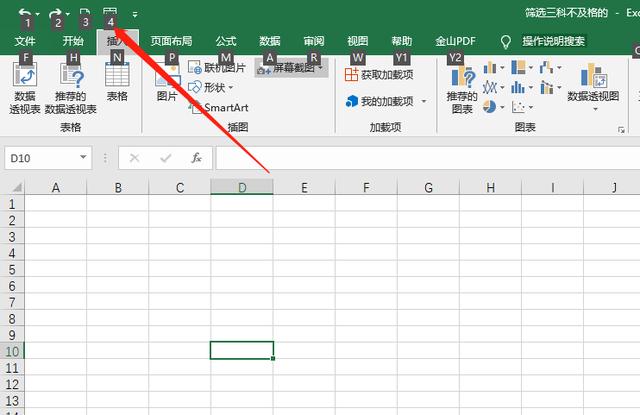
利用这个方法可以给你们常用的工具设置快捷键,省去了反复切换的麻烦。
这波操作学会了可真不知道省了多少时间啊。
3、一秒快速求和
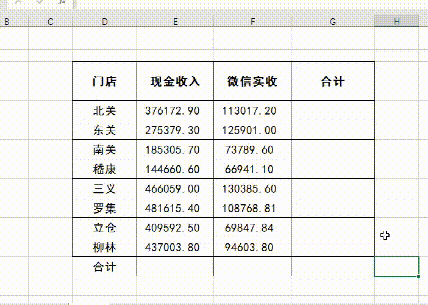
没错,实现以上一秒求和的方法就是Alt+=
想到自己前些年还在用公式求和,就忍不住想流泪,早用这个方法不知道多少个工作日可以早点下班。
好了,关于Alt我们先说到这里,你是否get到这些技能了呢。
想要获取更多知识请关注微信公众号:NITOUR